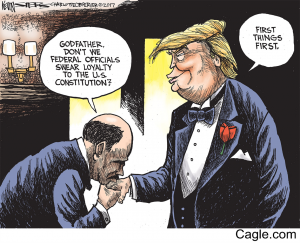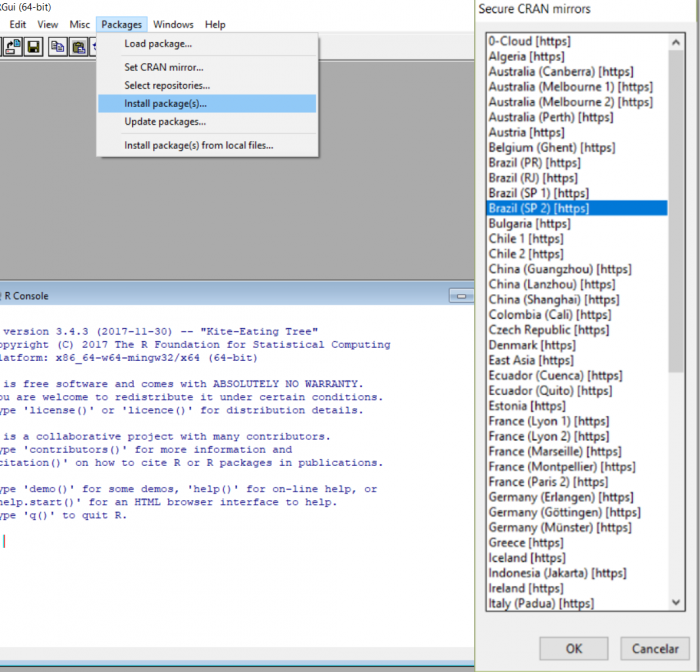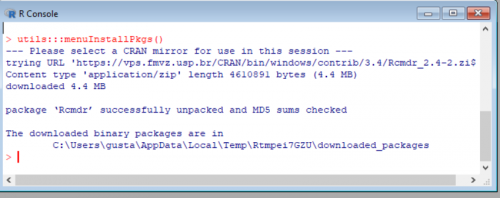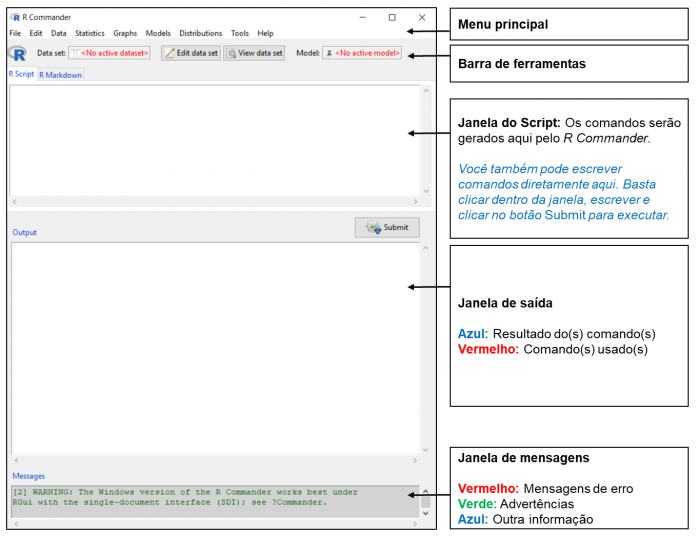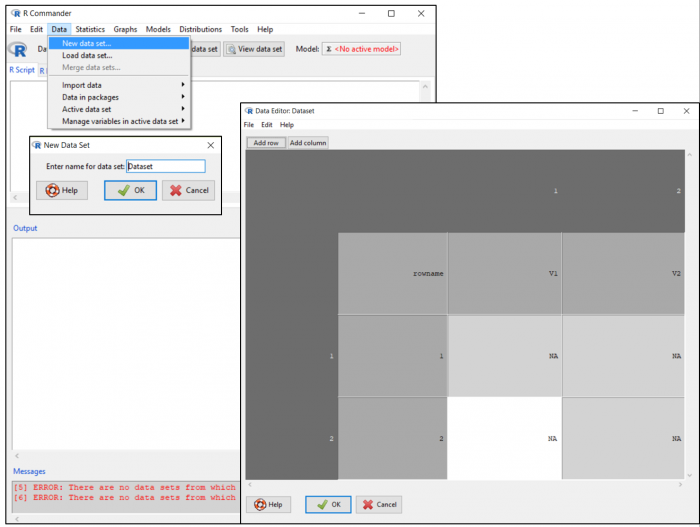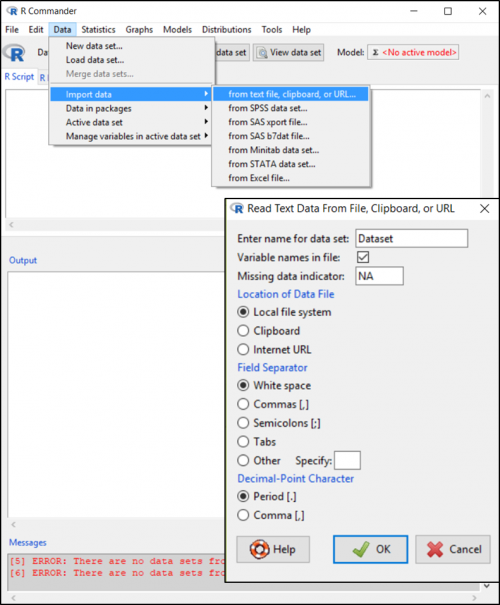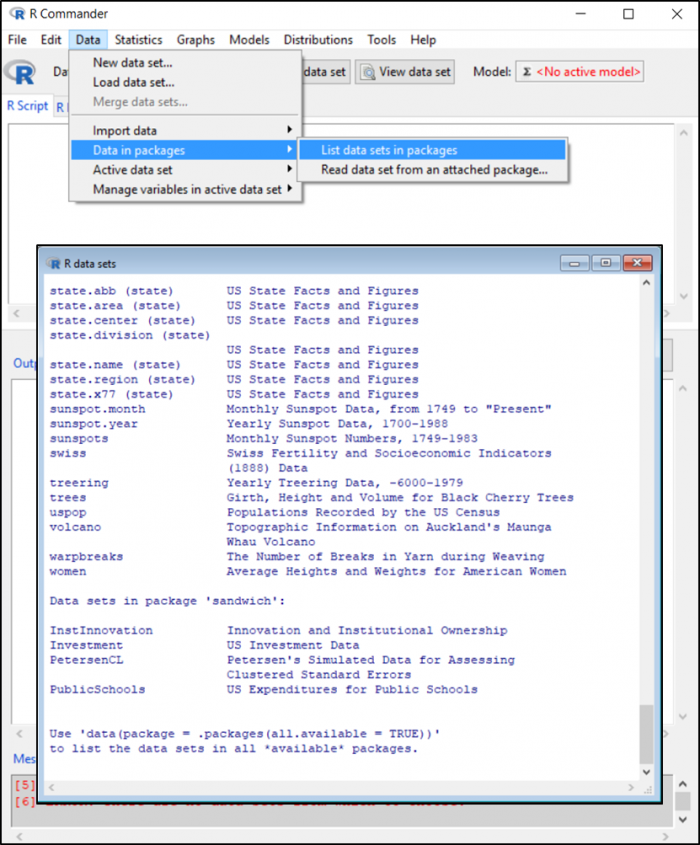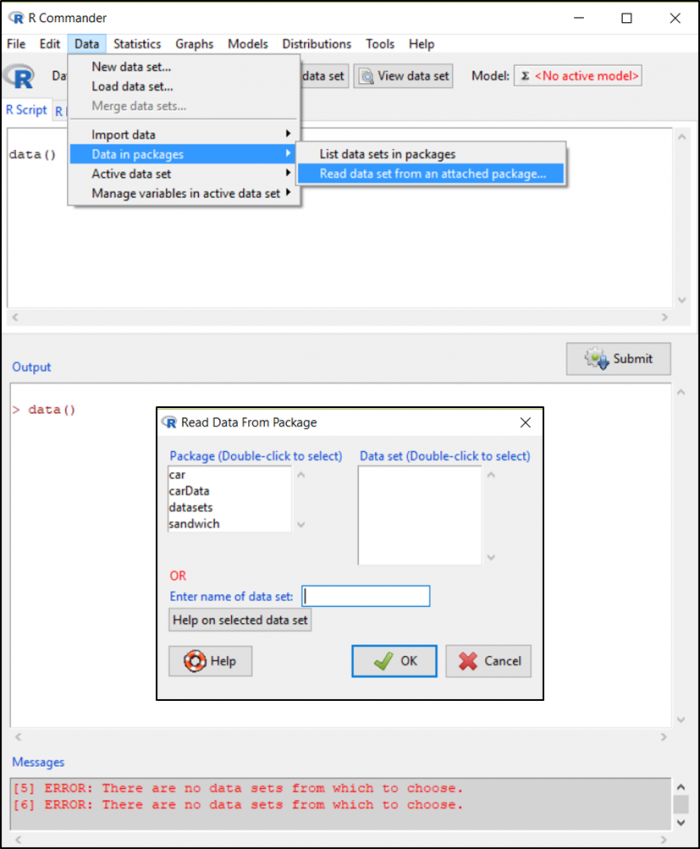Ferramentas do usuário
Barra lateral
Tabela de conteúdos
Usando o R Commander
— Gustavo Agudelo 2018/02/28 15:33
Esse tutorial tem por objetivo ajudar a usuários não familiarizados com o ambiente de programação ![]() a instalar a interface gráfica de usuário R Commander
a instalar a interface gráfica de usuário R Commander ![]() e reconhecer suas principais ferramentas para a leitura e análise de dados. O R Commander
e reconhecer suas principais ferramentas para a leitura e análise de dados. O R Commander ![]() é implementado como um pacote do R (“Rcmdr”); isso significa que o R precisa estar instalado no computador para usar o
é implementado como um pacote do R (“Rcmdr”); isso significa que o R precisa estar instalado no computador para usar o ![]() . Portanto, o tutorial assume que o
. Portanto, o tutorial assume que o ![]() já está instalado no seu computador. Se você ainda não instalou o
já está instalado no seu computador. Se você ainda não instalou o ![]() , entre no site https://cran.r-project.org/, escolha o sistema operacional do seu computador e siga as instruções.
, entre no site https://cran.r-project.org/, escolha o sistema operacional do seu computador e siga as instruções.
R commander
O R Commander (![]() ) é uma interface gráfica de usuário para o ambiente de programação
) é uma interface gráfica de usuário para o ambiente de programação ![]() . Isso significa o acesso ao programa R através dos familiares menus e caixas de diálogos que usuários de softwares estão acostumados. A intenção do autor, John Fox (2005), foi possibilitar o ensino de estatística básica, em seu cursos de graduação, sem a necessidade dos alunos terem conhecimento prévio em programação na linguagem. A maior limitação do Rcmdr é que suas aplicações estão limitadas aos plugins disponíveis. Não são poucos, mas não chegam perto de todo o universo disponível de pacotes associados ao repositório do R.
. Isso significa o acesso ao programa R através dos familiares menus e caixas de diálogos que usuários de softwares estão acostumados. A intenção do autor, John Fox (2005), foi possibilitar o ensino de estatística básica, em seu cursos de graduação, sem a necessidade dos alunos terem conhecimento prévio em programação na linguagem. A maior limitação do Rcmdr é que suas aplicações estão limitadas aos plugins disponíveis. Não são poucos, mas não chegam perto de todo o universo disponível de pacotes associados ao repositório do R.
Uma das vantagens que temos diagnosticado no uso dessa ferramenta é fornecer uma alternativa de interface que possibilita a visualização do código do R, o que auxilia na alfabetização da linguagem. Um ponto negativo é que alguns usuários ficam dependentes da interface e não passam para a fase de uso direto da linguagem. Nesse curso vamos tentar utilizar o Rcmdr para todos os tutoriais, com o mesmo objetivo do John Fox, possibilitar que alunos sem conhecimento prévio do R possam entender e operacionalizar os conceitos estatísticos que iremos tratar.
Instalação
Instalando o R
Para usar o Rcmdr primeiro é necessário instalar o R, para isso vá ao repositório do R e entre no link do seu sistema operacional e baixe a versão base do R e siga as instruções de instalação.
Instalando Rcmdr
O Rcmdr é um pacote do R que é instalado como qualquer pacote regular do repositório do R. Abra o R pelo ícone do programa 1) instalado em seu computador e vá ao menu Packages e depois em Install Packages…. Quando uma interface se abrir selecione o repositório mais próximo.
Corra a lista de pacotes que se abrirá e selecione o pacote Rcmdr (não precisa instalar nenhum outro plugin do Rcmdr nesse momento, normalmente denominados RcmdrPlugin.“nome”). Aguarde a instalação e verifique se a mensagem de instalação no console do R não apresenta mensagens de erro.
Carregando o Rcmdr
Agora que o R Commander está instalado em sua máquina é preciso carregá-lo a partir o R. Abra o R e no menu Packages (Pacote) escolha a opção Load Packages (Carregar Pacote) e em seguida selecione Rcmdr na lista que se abrirá. É possível carregar o R Commander no console do R com o comando:
library(Rcmdr)
Ao carregar o R Commander, o R nos mostrará uma mensagem advertindo que o pacote Rcmdr precisa instalar outros pacotes para funcionar. Esse processo pode ser demorado se a conexão da internet for lenta, para o propósito deste curso não iremos necessitar destes pacotes, portanto, não precisa instalar os pacotes adicionais.
Descrição do Ambiente de trabalho do R Commander
Na janela do R Commander podemos distinguir 5 partes. A figura abaixo indica e em seguida descrevemos cada uma destas partes.
Menu principal
O menu principal apresenta as seguintes opções:
| File | Contém itens de menu para abrir e salvar vários tipos de arquivos e para alterar o diretório de trabalho do R - pasta ou diretório no seu sistema de arquivos onde R procurará e gravará arquivos por padrão |
|---|---|
| Edit | Itens do menu (Cortar, Copiar, Colar, etc.) para editar texto nos vários painéis e guias |
| Data | Submenus contendo itens para leitura e manipulação de dados |
| Statistics | Contém submenus para vários tipos de análise de dados estatísticos, incluindo ajuste de modelos estatísticos a um conjunto de dados |
| Graphs | Contém itens de menu e submenus para criar gráficos estatísticos comuns |
| Models | Contém itens de menu e submenus para executar várias operações em modelos estatísticos que foram previamente ajustados aos dados |
| Distributions | Submenus para obter probabilidades cumulativas, densidades de probabilidade, quantiles e gráficos de distribuições estatísticas padrão (para ser usado, por exemplo, como substituto para tabelas estatísticas) e gerar amostras dessas distribuições |
| Tools | Contém itens de menu para carregar pacotes R e plug-ins para o R Commander, para configurar a maioria das opções do R Commander, para salvar essas opções para que sejam aplicadas em sessões subsequentes, e para instalar software auxiliar opcional |
| Help | Itens de menu para obter informações sobre o R Commander e o software associado |
Barra de ferramentas
Indica quais dados e modelos estão ativos e permite a seleção destes objetos. As ferramentas do Rcommander irão agir sobre esses objetos (dados ou modelos).
| Data set | Mostra o nome do conjunto de dados que está ativo, e permite escolher o conjunto de dados que estará ativo dentre vários conjuntos de dados que estão carregados na memória do R |
|---|---|
| Edit data set | Permite abrir e editar o conjunto de dados que está ativo |
| View data set | Permite visualizar o conjunto de dados que está ativo |
| Model | Mostra o nome do modelo estatístico que está ativo, e permite escolher o modelo que estará ativo dentre vários modelos que estão carregados na memória do R |
Janela do Script
Um Script ou código é um conjunto de comandos para efetuar uma tarefa salvo como texto e que podem ser transferidos ao ambiente de programação (R Console, Janela de saída no R Commander). No R Commander, todas as instruções que executamos a partir dos menus aparecerão como código de R na janela Script em forma de linhas de comandos. É possível escrever, editar e salvar os comandos da janela do Script. Além disso, pode-se executar linhas ou parte do código desta janela, selecionando o(s) comando(s) com o botão esquerdo do mouse e clicando no botão Submit
A aba RMarkdown apresenta o código de Markdown, um linguagem de formatação de texto, associado ao código do R. É uma forma muito conveniente para descrever o que foi feito na sessão do R Commander, juntando o código com o resultado e sua descrição, mas não vamos abordá-lo no presente tutorial.
Janela de saída dos resultados
Na Janela de saída serão coletados tanto os comandos executados quanto os resultados de cada um. O texto da Janela de saída é também editável e pode ser copiado e colado em outros programas. É importante notar que os gráficos aparecerão em uma janela de dispositivo gráfico separada e somente o gráfico mais recente aparecerá. Você pode usar as teclas de subir e baixar de página para recuperar os gráficos anteriores.
Janela de mensagens
Aqui poderão ser visualizadas as mensagens relacionadas às instruções que temos dado ao R Commander. Existe uma codificação de cores que denota diversos estados das mensagens (ver figura acima). Mensagens em azul indicam que os comandos foram processados sem inconvenientes. Mensagens em vermelho indicam que ocorreu um erro nas instruções dadas e, portanto, não foi possível processar os comandos. Se isso ocorre, é necessário corrigir as instruções de acordo com a própria mensagem de erro. Mensagens em verde indicam que o resultado foi obtido, porém existem detalhes a serem levados em conta para interpretar corretamente os resultados.
Lendo dados no R Commander
Os procedimentos no R Commander estão baseados em um conjunto de dados ativo. Se existirem vários conjuntos de dados na memória, é possível escolher entre eles, mas só um pode estar ativo em um determinado momento. Os dados devem estar no formato de data frame, que é simplesmente um conjunto de dados em que as colunas representam variáveis e as linhas representam observações (e.g., indivíduos, amostras; correndo horizontalmente) associadas a essas variáveis. As colunas de um data frame podem conter dados de diferentes tipos: variáveis numéricas, variáveis de caracteres (valores de “Sim”, “Não”, “Talvez”, etc.), variáveis lógicas (valores de “verdadeiro” e “falso”), e fatores, que representam categorias discretas (e.g., espécies, tratamentos, condições experimentais, etc.). Tipicamente, os data frame que são lidos no R Commander contêm variáveis numéricas e fatores, e variáveis lógicas e de caracteres, desde que presentes, são lidas como fatores.
Existem várias vias pelas quais é possível ler dados no R Commander:
- Usando o editor de dados , onde é possível digitar os dados diretamente:
Contudo, essa via só é útil quando o conjunto de dados é pequeno. É recomendável, portanto, importar os dados desde arquivos externos.
- Importando dados: É aconselhável utilizar qualquer editor de planilhas (e.g., Excel) para organizar os dados em formato de data frame e salvar o arquivo em formato de texto (“ASCII”) do bloco de notas separado por tabulações (extensão .txt) ou separado por vírgula (extensão .csv). Também é possível importar dados da internet especificando uma URL, ou desde outros softwares estatísticos (e.g., SPSS, Minitab, SAS), ou desde arquivos do Excel.
- Lendo dados de pacotes do R: É possível ler conjuntos de dados que veem incluídos em pacotes do R, tanto digitando o nome do arquivo de dados (se o mesmo é conhecido) quanto selecionando o conjunto de dados em uma caixa de diálogo.
Se escolhermos a opção List data sets in packages no menu Data → Data in packages, uma janela do R listando o nome e uma breve descrição dos conjuntos de dados alocados nos pacotes básicos do R será aberta:
Por outro lado, se escolhermos a opção Read data set from an attached package, aparecerá uma caixa de diálogo informando os pacotes que estão carregados na sessão e permitirá escolher dentre eles o conjunto de dados de interesse.
Referências e material adicional sobre o R commander
- Fox J. 2005. The R Commander: A Basic-Statistics Graphical User Interface to R. Journal of Statistical Software, 14: 1-42.
- Fox J. 2017. Using the R Commander: A Point-and-Click Interface for R. CRC Press. 219 p.
- The R Commander: A Basic-Statistics GUI for R: https://socialsciences.mcmaster.ca/jfox/Misc/Rcmdr/
- R Commander: An Introduction by Natasha Karp: https://cran.r-project.org/doc/contrib/Karp-Rcommander-intro2.pdf
- Métodos Estadísticos con R y R Commander by Antonio Jose Saez Castillo: https://cran.r-project.org/doc/contrib/Saez-Castillo-RRCmdrv21.pdf
- Introducción al uso de R y R Commander para el análisis estadístico de datos en ciencias sociales by Rosario Collatón Chicana: https://cran.r-project.org/doc/contrib/Chicana-Introduccion_al_uso_de_R.pdf